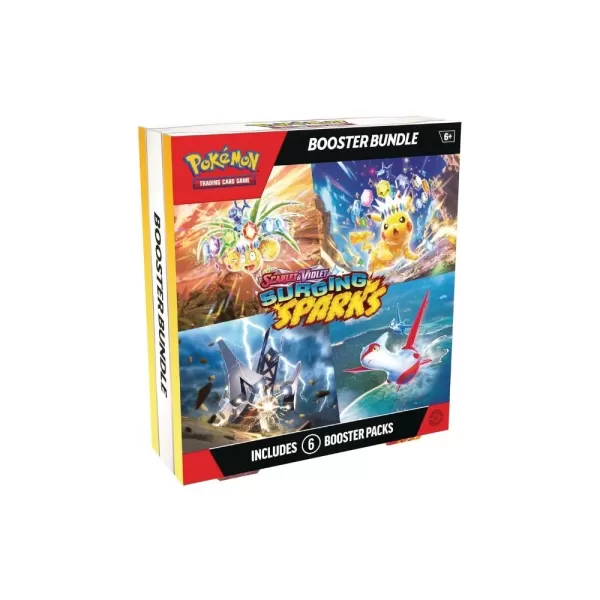Steam Deck: Chạy các trò chơi hệ thống tổng thể Sega
- By Henry
- Apr 07,2025
Liên kết nhanh
Hệ thống SEGA Master, một giao diện điều khiển 8 bit mang tính biểu tượng cạnh tranh với NES, đã mang đến cho các game thủ một thư viện phong phú, bao gồm đá quý độc quyền và các phiên bản độc đáo của các tác phẩm kinh điển như Golden Axe, Double Dragon và Streets of Rage. Nó thậm chí còn đẩy các giới hạn phần cứng của mình với các trò chơi như Mortal Kombat và Asterix & Obelix, mang đến những trải nghiệm cạnh tranh với các tựa game Megadrive/Genesis 16 bit thời bấy giờ.
Đối với những người đam mê chơi game retro, chơi các trò chơi SEGA Master System trên phần cứng hiện đại có thể là một thách thức. Tuy nhiên, sàn Steam, kết hợp với phần mềm Emudeck mạnh mẽ, làm cho điều này không chỉ có thể mà còn thú vị. Dưới đây là hướng dẫn toàn diện về cách thiết lập các trình giả lập cho các trò chơi hệ thống SEGA Master trên sàn Steam của bạn.
Được cập nhật vào ngày 15 tháng 1 năm 2024, bởi Michael Llewellyn: Trong khi sức mạnh của STEAM Deck là quá đủ cho các trò chơi hệ thống SEGA Master, việc đạt được hiệu suất tối ưu của các tác phẩm kinh điển 8 bit này có thể là khó khăn. Đây là nơi mà Trình tải chùng và Plugin Power Tools phát huy tác dụng. Các nhà phát triển Emudeck khuyên bạn nên cài đặt cả hai để nâng cao trải nghiệm chơi game retro của bạn. Hướng dẫn này đã được cập nhật để bao gồm các bước cài đặt chi tiết và sửa chữa chức năng khôi phục sau khi cập nhật bộ bài hơi.
Trước khi cài đặt Emudeck
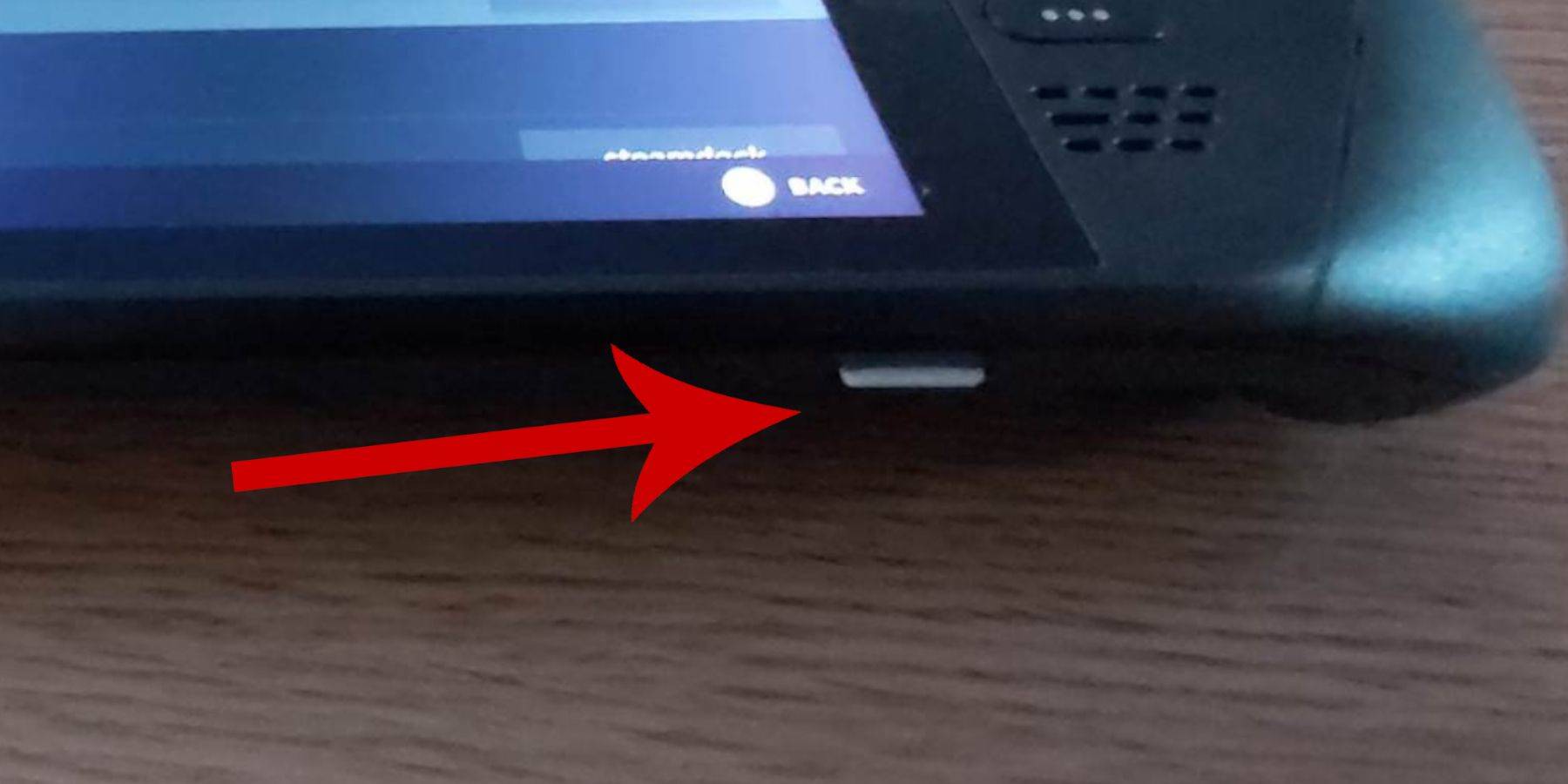 Trước khi bạn đi sâu vào việc cài đặt Emudeck trên sàn Steam cho các trò chơi SEGA Master System, hãy đảm bảo bạn có các công cụ và cài đặt phù hợp để thiết lập mượt mà:
Trước khi bạn đi sâu vào việc cài đặt Emudeck trên sàn Steam cho các trò chơi SEGA Master System, hãy đảm bảo bạn có các công cụ và cài đặt phù hợp để thiết lập mượt mà:
- Hãy chắc chắn rằng sàn hơi của bạn được cắm vào nguồn điện hoặc sạc đầy.
- Bạn sẽ cần một thẻ Micro SD tốc độ cao để chèn vào đáy sàn hơi và định dạng trực tiếp trên thiết bị.
- Ngoài ra, bạn có thể sử dụng ổ cứng bên ngoài, mặc dù điều này sẽ làm tổn hại đến tính di động của sàn Steam.
- Sử dụng bàn phím và chuột có thể đơn giản hóa quá trình chuyển tệp và chạy các chương trình cài đặt, giống như trên máy tính gia đình.
- Nếu bạn không có bàn phím và chuột, bạn có thể truy cập đồng thời bàn phím tích hợp bằng cách nhấn đồng thời các nút Steam và X và sử dụng Trackpads làm thay thế chuột.
Kích hoạt chế độ nhà phát triển
Để đảm bảo các trình giả lập của bạn chạy trơn tru trên sàn Steam, bạn phải kích hoạt Chế độ phát triển trước khi cài đặt chúng:
- Nhấn nút Steam để truy cập menu bên trái.
- Điều hướng đến menu hệ thống và tìm cài đặt hệ thống.
- Chuyển đổi trên Chế độ cho Bật phát triển.
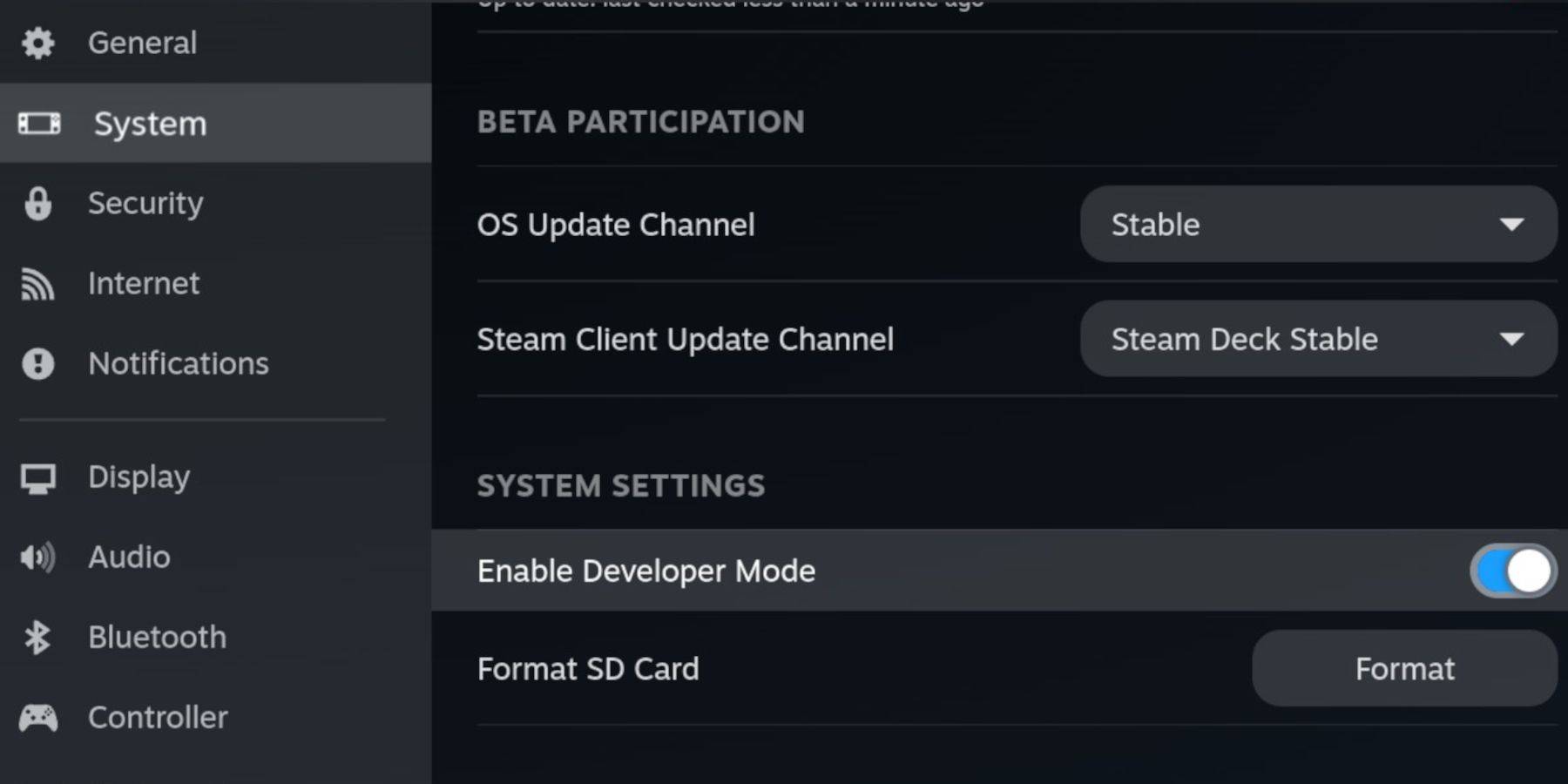 - Menu nhà phát triển được đặt ở dưới cùng của menu bên trái.
- Menu nhà phát triển được đặt ở dưới cùng của menu bên trái.
- Mở menu Nhà phát triển.
- Theo linh tinh, kích hoạt gỡ lỗi từ xa CEF.
- Nhấn nút Steam.
- Chọn nguồn và khởi động lại sàn hơi.
Lưu ý rằng việc gỡ lỗi từ xa CEF có thể bị vô hiệu hóa sau khi cập nhật hệ thống, điều này có thể ảnh hưởng đến các plugin, chương trình và trình giả lập. Luôn kiểm tra menu phát triển Post Post Update để đảm bảo nó vẫn hoạt động.
Cài đặt Emudeck ở chế độ máy tính để bàn
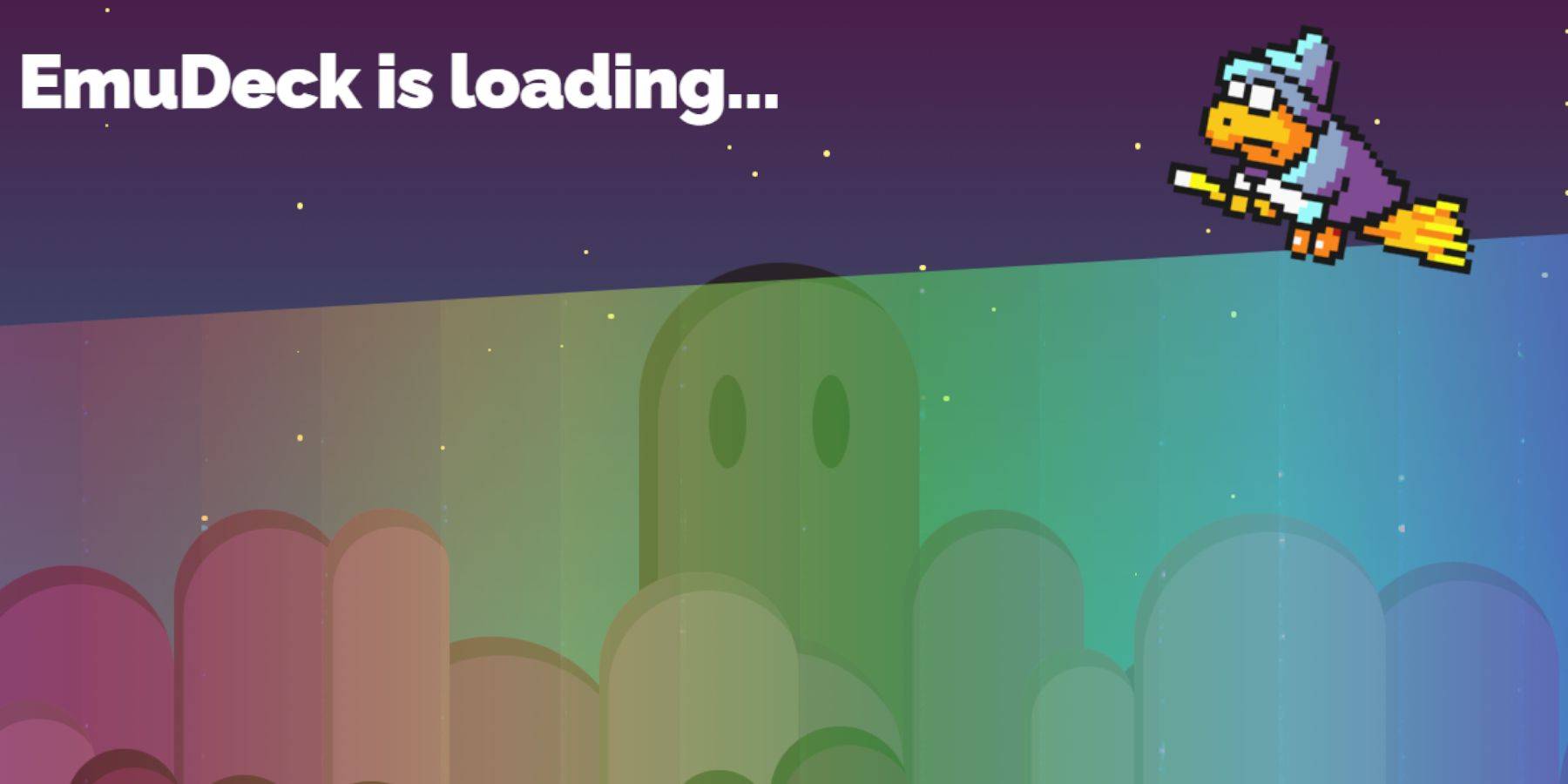 - Để chuyển sang chế độ máy tính để bàn, nhấn nút Steam bên dưới Trackpad bên trái, chọn Nguồn và chọn Chế độ máy tính để bàn.
- Để chuyển sang chế độ máy tính để bàn, nhấn nút Steam bên dưới Trackpad bên trái, chọn Nguồn và chọn Chế độ máy tính để bàn.
- Sử dụng trình duyệt như Chrome hoặc Firefox để tải xuống Emudeck.
- Chọn phiên bản Steamos thích hợp và bắt đầu tải xuống. Sau khi tải xuống, bấm đúp vào trình cài đặt và chọn cài đặt được đề xuất để bắt đầu thiết lập.
- Chọn để cài đặt tùy chỉnh.
- Sau khi Emudeck được cài đặt, hãy mở menu và chọn hình ảnh thẻ SD được dán nhãn chính. Điều này sẽ đổi tên thẻ SD của bạn thành chính, giúp dễ dàng tìm thấy các thiết bị có thể tháo rời trong trình quản lý tệp Dolphin.
- Bạn có thể cài đặt tất cả các trình giả lập hoặc chỉ tập trung vào hệ thống SEGA Master bằng cách chọn retroarch.
Retroarch là một ứng dụng đa năng có thể chạy các trình giả lập cho các hệ thống chơi game cổ điển khác nhau. Đây có thể truy cập được trong tab 'Trình giả lập' trong thư viện Steam.
- Đảm bảo Trình quản lý ROM Steam cũng được chọn cùng với Retroarch để hiển thị các trò chơi trong thư viện Steam chính.
- Điều hướng qua các tùy chọn và kích hoạt 'Cấu hình CRT Shader cho tính năng Game 3D cổ điển' nếu bạn muốn trải nghiệm giao diện TV hoài cổ đó.
- Nhấp vào Kết thúc để hoàn thành cài đặt.
Chuyển rom hệ thống chính
Với Retroarch và Emudeck được cài đặt, đã đến lúc chuyển ROM hệ thống SEGA Master của bạn sang các thư mục được chỉ định của họ:
- Mở trình quản lý tập tin cá heo.
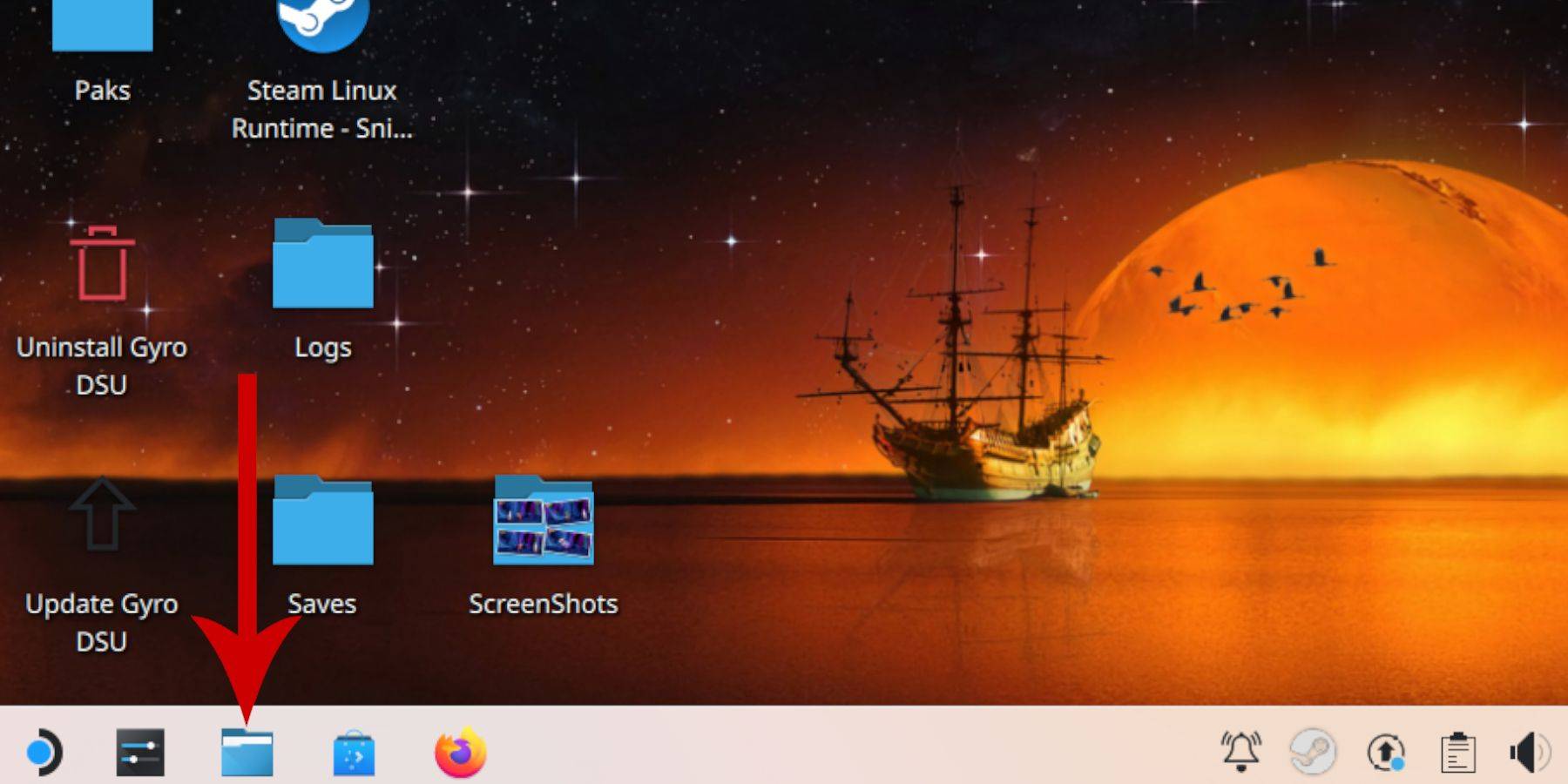 - Trong bảng điều khiển bên trái, cuộn xuống các thiết bị có thể tháo rời và mở thẻ SD được dán nhãn chính.
- Trong bảng điều khiển bên trái, cuộn xuống các thiết bị có thể tháo rời và mở thẻ SD được dán nhãn chính.
- Điều hướng đến thư mục mô phỏng và nhấp vào ROM.
- Cuộn xuống để tìm thư mục 'Mastersystem'.
- Chuyển hoặc sao chép các tệp hệ thống SEGA Master của bạn. Các tệp ROM này thường có phần mở rộng '.sms', chẳng hạn như 'Pro Wrestling.sms.' Bỏ qua tệp có tên 'Phương tiện'.
Thêm trò chơi hệ thống chính vào thư viện Steam
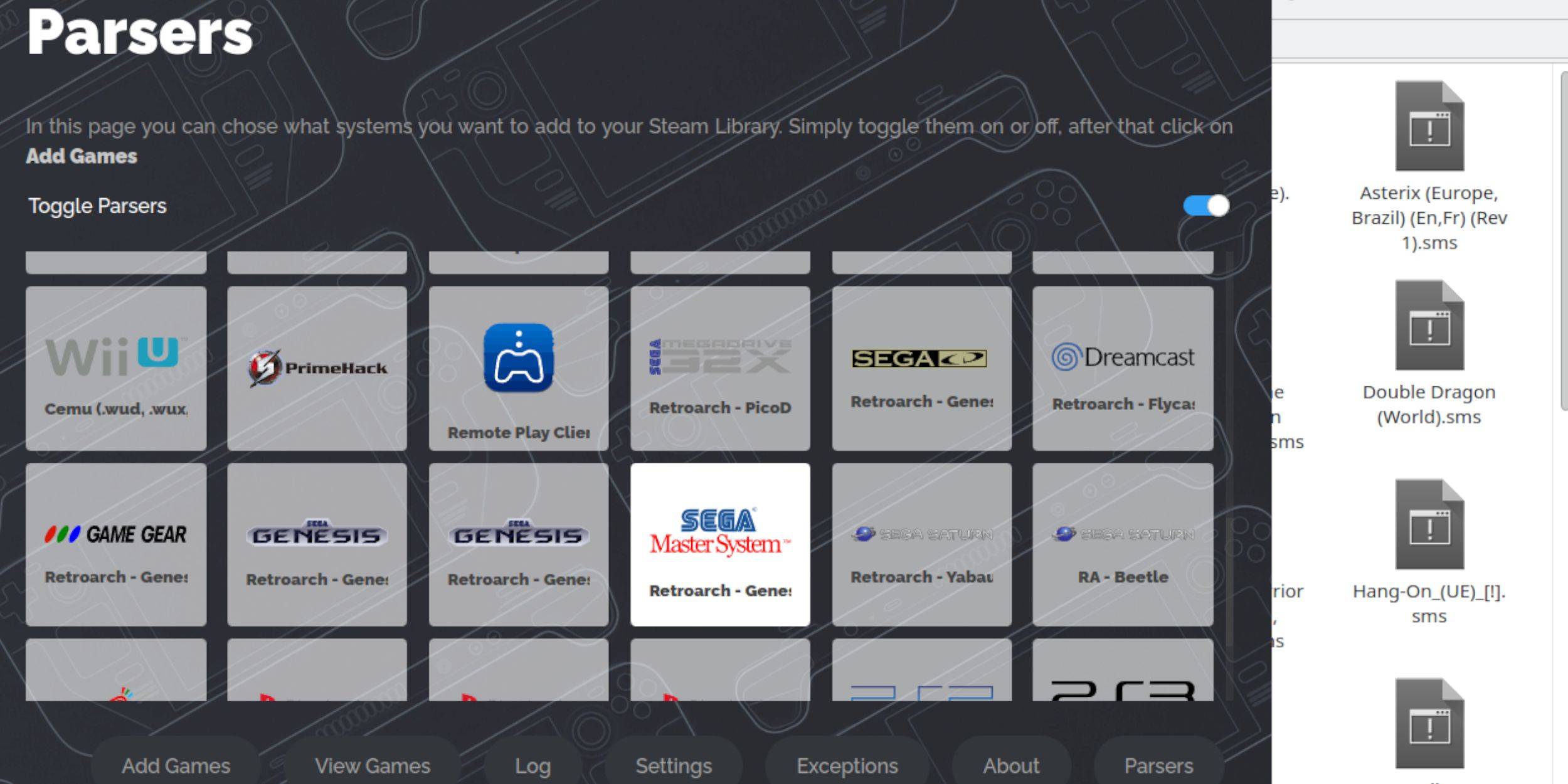 Mặc dù bạn có thể chạy các trò chơi SEGA Master System từ Retroarch ở chế độ máy tính để bàn, việc thêm chúng vào thư viện Steam của bạn cho phép bạn chơi chúng ở chế độ chơi game:
Mặc dù bạn có thể chạy các trò chơi SEGA Master System từ Retroarch ở chế độ máy tính để bàn, việc thêm chúng vào thư viện Steam của bạn cho phép bạn chơi chúng ở chế độ chơi game:
- Mở Emudeck trong chế độ máy tính để bàn.
- Nhấp hoặc nhấn vào Trình quản lý ROM Steam.
- Nhấp vào tiếp theo trên Chào mừng bạn đến SRM! trang.
- Chuyển đổi trình phân tích cú pháp.
- Làm nổi bật hệ thống SEGA Master trên màn hình Parsers.
- Chọn Thêm trò chơi và sau đó phân tích cú pháp.
- Đảm bảo các trò chơi và nghệ thuật bìa của họ được hiển thị, sau đó chọn Lưu vào Steam.
Sửa hoặc tải lên tác phẩm nghệ thuật bị thiếu
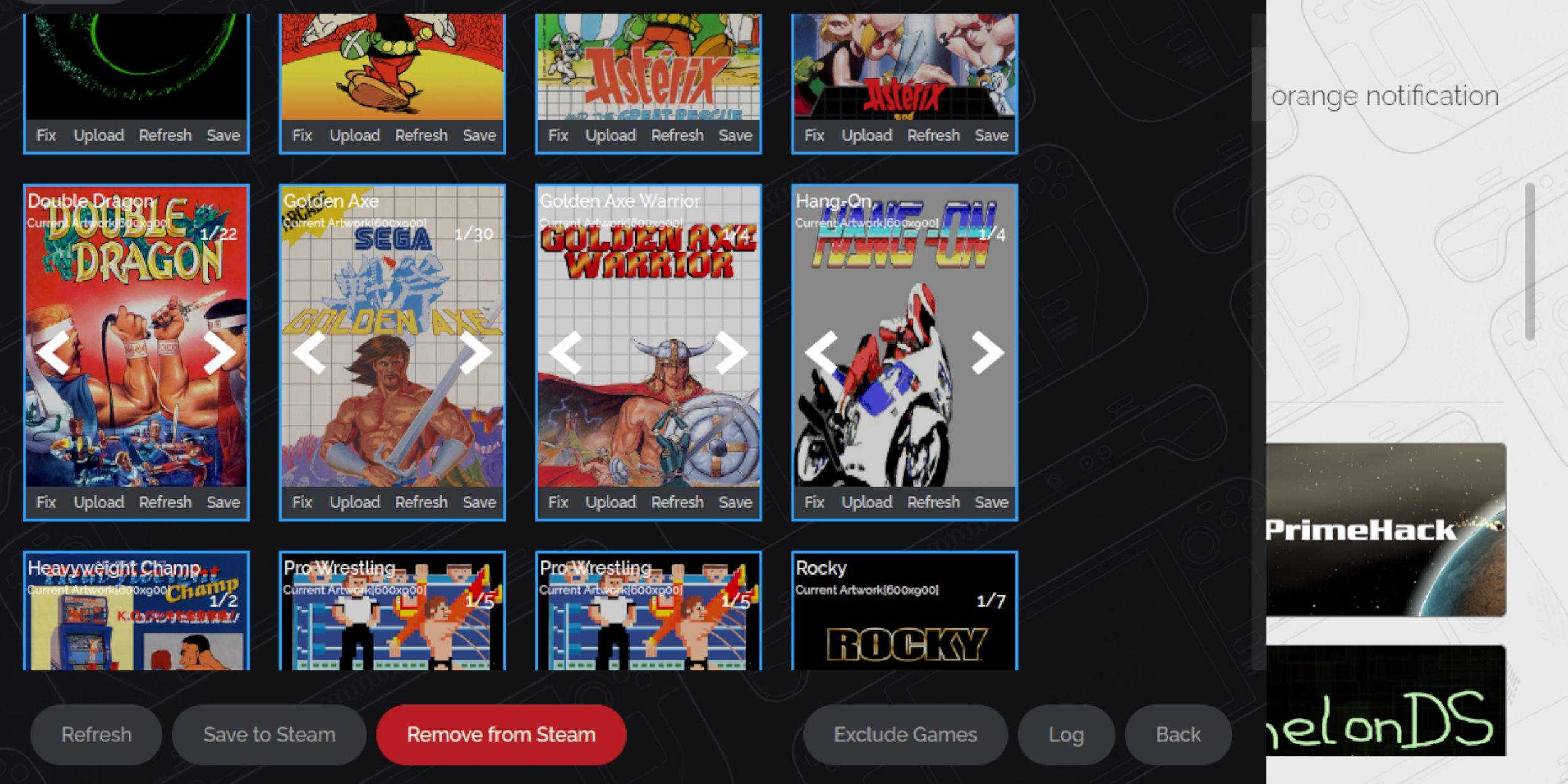 Với tính chất retro của hệ thống SEGA Master, bạn có thể gặp phải tác phẩm nghệ thuật bị thiếu hoặc không chính xác. Đây là cách sửa chữa hoặc thay thế nghệ thuật bìa:
Với tính chất retro của hệ thống SEGA Master, bạn có thể gặp phải tác phẩm nghệ thuật bị thiếu hoặc không chính xác. Đây là cách sửa chữa hoặc thay thế nghệ thuật bìa:
- Nhấp vào sửa chữa trên khung bìa.
- Trình quản lý ROM Steam thường hiển thị nghệ thuật bìa tự động. Nếu bị thiếu, hãy nhập tiêu đề của trò chơi vào trường tìm kiếm trò chơi.
- Duyệt danh sách các bìa trò chơi, chọn cái tốt nhất và chọn lưu và đóng.
Tải lên thiếu tác phẩm nghệ thuật
Nếu Trình quản lý ROM Steam không thể tìm thấy tác phẩm nghệ thuật chính xác, hãy làm theo các bước này để tải lên thủ công:
- Sử dụng trình duyệt để tìm tác phẩm nghệ thuật chính xác và lưu nó vào thư mục hình ảnh của Steam Deck.
- Nhấp vào Tải lên trên khung bìa.
- Chọn tác phẩm nghệ thuật mới từ thư mục hình ảnh, sau đó lưu và đóng.
- Nếu hình ảnh không hiển thị, hãy sử dụng mũi tên trái và phải để xác định vị trí.
- Sau đó, nhấp vào lưu để Steam.
- Khi các tập tin hàng loạt đã hoàn tất việc xử lý, hãy chuyển trở lại chế độ chơi game của Steam Deck.
Chơi các trò chơi hệ thống chính trên sàn Steam
 Sau khi Trình quản lý ROM đã tải lên các bìa và tác phẩm nghệ thuật trò chơi lên thư viện Steam, bạn có thể truy cập các trò chơi được mô phỏng giống như các trò chơi chính thức:
Sau khi Trình quản lý ROM đã tải lên các bìa và tác phẩm nghệ thuật trò chơi lên thư viện Steam, bạn có thể truy cập các trò chơi được mô phỏng giống như các trò chơi chính thức:
- Trong chế độ chơi game, nhấn nút Steam bên dưới Trackpad bên trái.
- Chọn Thư viện từ menu bên.
- Nhấn nút R1 để làm nổi bật các tab Bộ sưu tập mới.
- Nhấn hoặc nhấp vào cửa sổ SEGA Master System.
- Sau đó, chọn trò chơi SEGA bạn muốn chơi.
Cải thiện hiệu suất
Một số trò chơi cổ điển có thể gặp phải sự cố nói lắp hoặc các vấn đề về tốc độ khung hình trên sàn Steam. Đây là cách giải quyết vấn đề này:
- Mở trò chơi SEGA Master System của bạn và nhấn nút QAM bên dưới Trackpad phù hợp.
- Mở menu Hiệu suất.
- Chuyển đổi 'Sử dụng hồ sơ trò chơi' trên.
- Tăng giới hạn khung lên 60 khung hình / giây.
- Bật bóng một nửa bóng.
Cài đặt bộ tải chùng cho sàn Steam
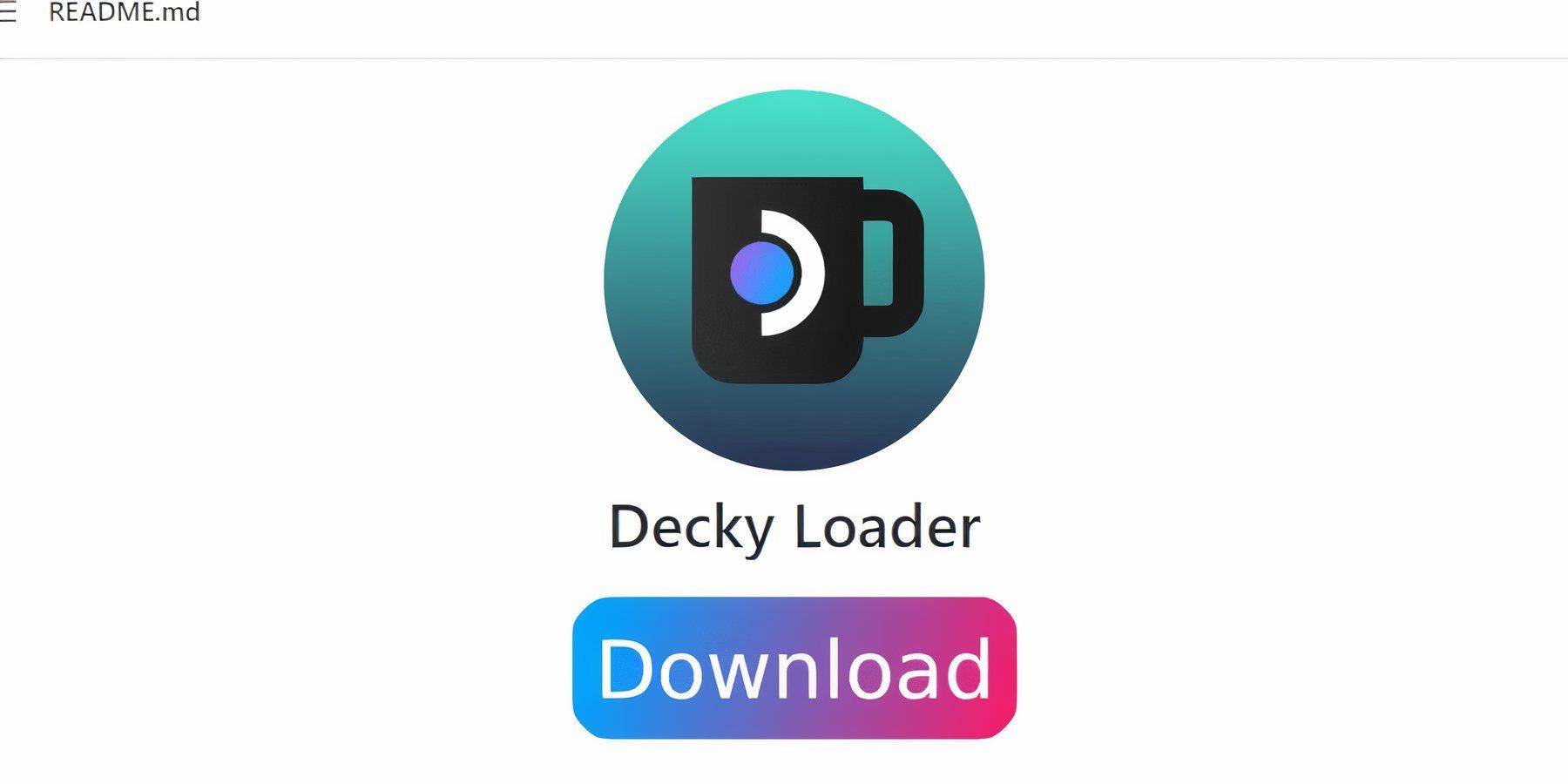 Các nhà phát triển EMUDECK khuyên bạn nên cài đặt trình tải decky và plugin Power Tools cho tất cả các trò chơi được mô phỏng để nâng cao hiệu suất của STEAM Deck. Thực hiện theo các bước này để cài đặt chúng:
Các nhà phát triển EMUDECK khuyên bạn nên cài đặt trình tải decky và plugin Power Tools cho tất cả các trò chơi được mô phỏng để nâng cao hiệu suất của STEAM Deck. Thực hiện theo các bước này để cài đặt chúng:
- Kết nối một bàn phím và chuột để điều hướng dễ dàng hơn thông qua các menu và tải xuống. (Ngoài ra, hãy sử dụng Trackpads làm con trỏ và bàn phím trên màn hình bằng cách nhấn Steam và X.)
- Nếu bạn đang ở chế độ chơi game, hãy nhấn nút Steam, sau đó nguồn và chuyển sang chế độ máy tính để bàn.
- Mở một trình duyệt web. Bạn có thể tải xuống trình duyệt từ Discovery Store.
- Điều hướng đến trang Trình tải GitHub Det trong trình duyệt ưa thích của bạn.
- Nhấp vào biểu tượng tải xuống lớn để bắt đầu tải xuống.
- Sau khi tải xuống hoàn tất, bấm đúp vào trình khởi chạy và chọn tùy chọn cài đặt được đề xuất.
- Sau khi cài đặt, khởi động lại sàn hơi trong chế độ chơi game.
Cài đặt các công cụ điện
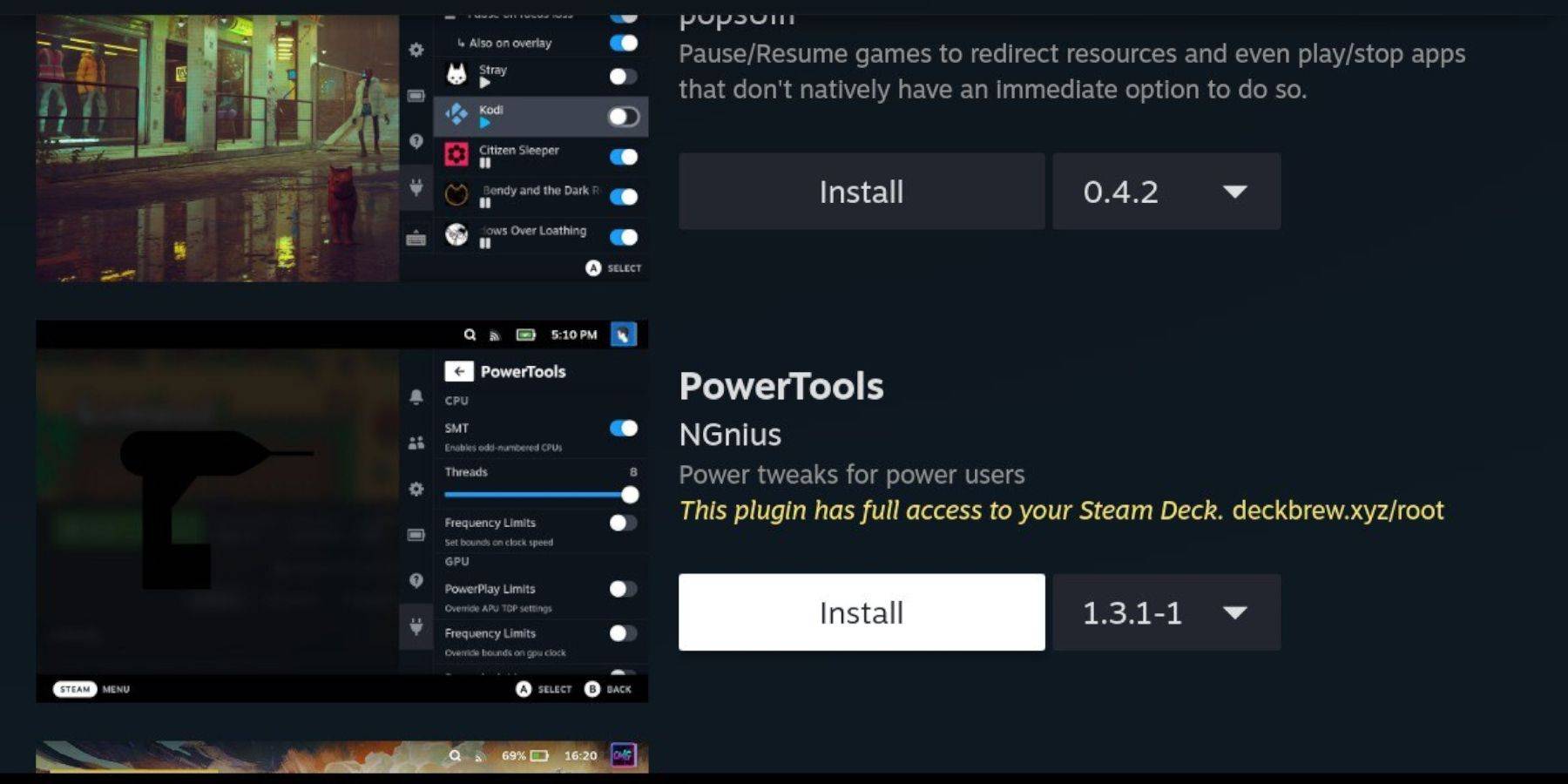 Với cài đặt chùng, giờ đây bạn có thể thêm plugin Power Tools bằng cách làm theo các bước sau:
Với cài đặt chùng, giờ đây bạn có thể thêm plugin Power Tools bằng cách làm theo các bước sau:
- Trong chế độ chơi game, nhấn nút Menu Truy cập nhanh (QAM) bên dưới Trackpad phù hợp.
- Trong QAM, chọn biểu tượng plugin mới ở phía dưới.
- Tiếp theo, chọn biểu tượng cửa hàng ở đầu menu Loader skky.
- Trong Store Store, định vị plugin Power Tools và cài đặt nó.
Cài đặt công cụ điện cho các trò chơi được mô phỏng
- Nhấn nút Steam và mở thư viện của bạn để khởi chạy trò chơi Master System từ menu Bộ sưu tập của bạn.
- Nhấn nút QAM, chọn Trình tải chùng và sau đó là menu Power Tools.
- Tắt SMT.
- Điều chỉnh số lượng luồng thành 4.
- Nhấn lại nút QAM, sau đó mở menu hiệu suất bằng cách chọn biểu tượng pin nhỏ.
- Kích hoạt chế độ xem nâng cao.
- Bật điều khiển đồng hồ GPU thủ công.
- Tăng tần số đồng hồ GPU lên 1200.
- Chọn tùy chọn mỗi trò chơi để lưu các cài đặt này cho mỗi trò chơi.
Khắc phục bộ tải chùng sau khi cập nhật sàn Steam
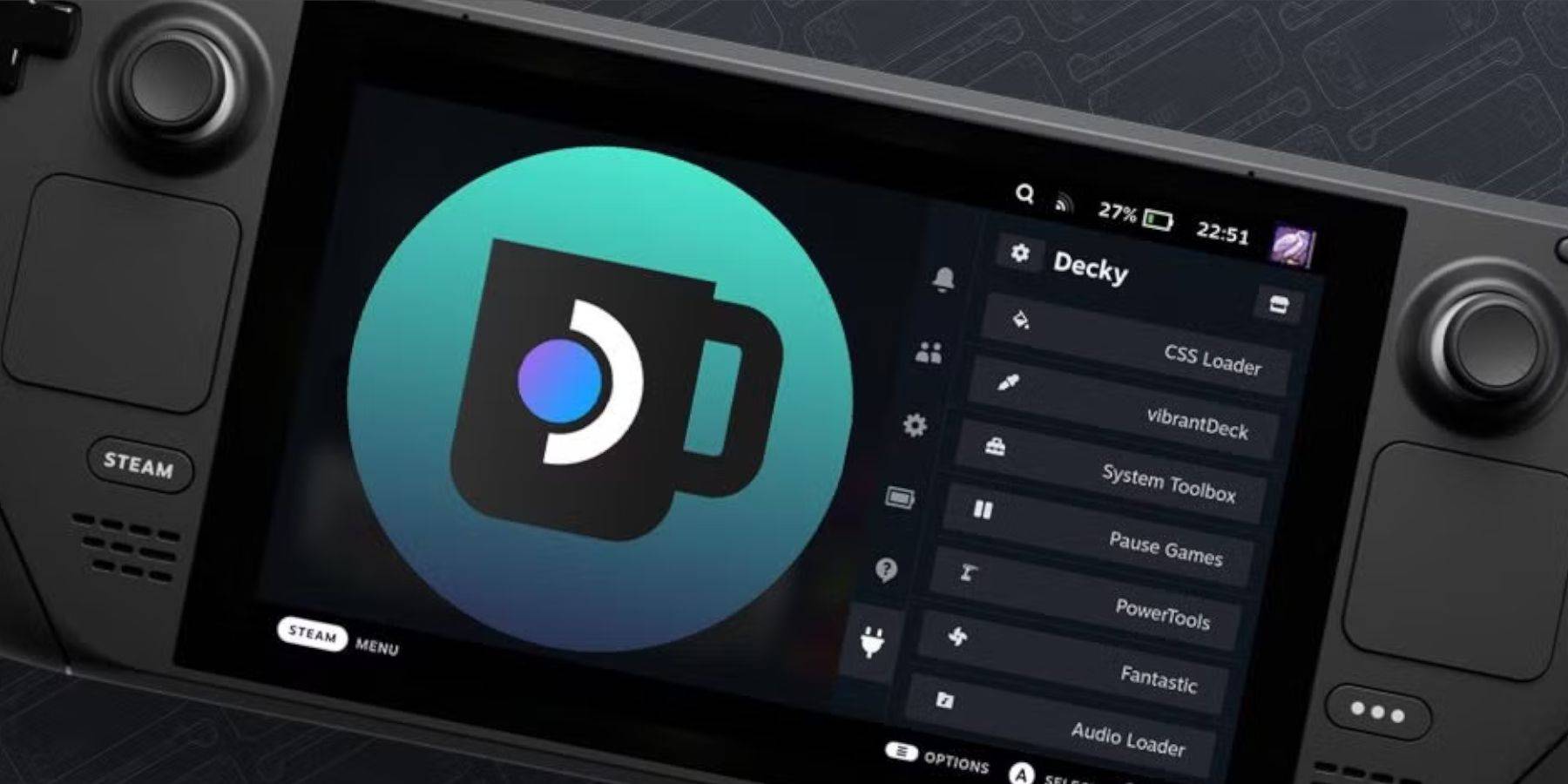 Cập nhật bộ bài hơi nước lớn có thể thay đổi các menu và cài đặt, có khả năng xóa các ứng dụng của bên thứ ba khỏi menu truy cập nhanh của bạn. Đây là cách khôi phục bộ tải chùng và các plugin của bạn:
Cập nhật bộ bài hơi nước lớn có thể thay đổi các menu và cài đặt, có khả năng xóa các ứng dụng của bên thứ ba khỏi menu truy cập nhanh của bạn. Đây là cách khôi phục bộ tải chùng và các plugin của bạn:
- Nếu bạn vẫn đang ở chế độ chơi game, hãy nhấn nút Steam để truy cập menu nguồn và chuyển sang chế độ máy tính để bàn.
- Khi ở chế độ máy tính để bàn, mở trình duyệt.
- Truy cập trang GitHub Trình tải chật chội và nhấp vào biểu tượng tải xuống.
- Không giống như các cài đặt trước đó, chọn Thực thi.
- Nhập mật khẩu giả của bạn khi được nhắc.
- Nếu bạn chưa thiết lập mật khẩu giả, hãy làm theo các hướng dẫn trên màn hình để tạo. Chọn một mật khẩu đáng nhớ và lưu giữ hồ sơ sử dụng trong tương lai.
- Sau khi cài đặt, tắt nguồn steam và khởi động lại nó ở chế độ chơi game.
- Nhấn nút QAM và ứng dụng Trình tải chùng, cùng với cài đặt và plugin của bạn, sẽ trở về trạng thái trước đó.
 Tỷ lệ nhận xét của bạn chưa được lưu
Tỷ lệ nhận xét của bạn chưa được lưu